升级Win10正式版系统后如何回退到Win7系统 Win10系统回退到Win7系统步骤
更新时间:2024-10-28 11:23:06作者:xiaoliu
在升级到Windows 10正式版系统后,有时我们可能会遇到一些问题或者不适应新系统的操作方式,这时候我们可能会考虑回退到之前的Windows 7系统,虽然Windows 10系统回退到Windows 7系统并不是一件简单的事情,但是只要按照正确的步骤进行操作,就可以顺利完成系统回退。接下来我们就来详细了解一下如何回退到Windows 7系统的步骤。

具体方法如下:
方法一、
1、在Windows10系统中,我们点击开始菜单里面的设置按钮,如图所示。
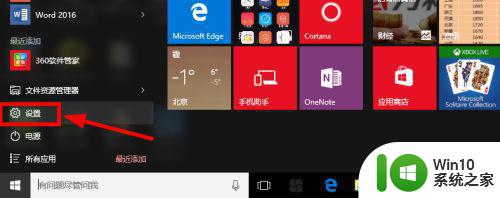
2、设置窗口界面中,下方这里找到更新和安全选项继续进行操作。

3、更新和安全这里的恢复这里,我们点击右边这里的回退到较早版本。开始!
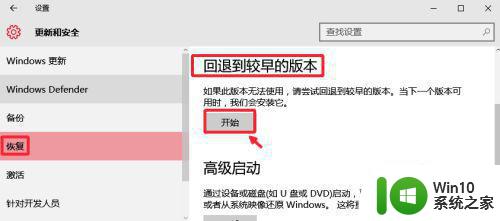
4、这里我们选择一个回退的原因,然后点击下一步继续操作即可,后面简单,不再介绍。
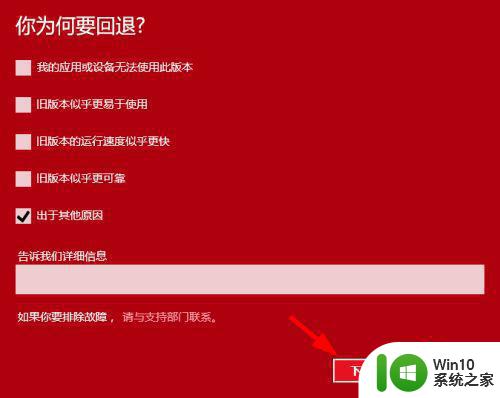
 【方法二】
【方法二】
1、如果电脑安装有360安全卫士,点击打开,然后点击Win10升级助手。
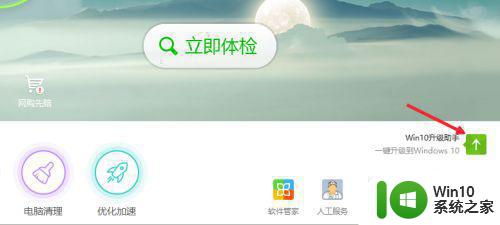
2、然后我们Windows10升级助手中点击这里的我想回退到旧版本系统,操作即可。
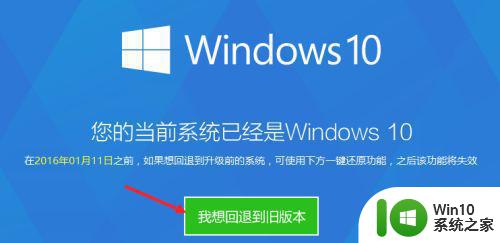
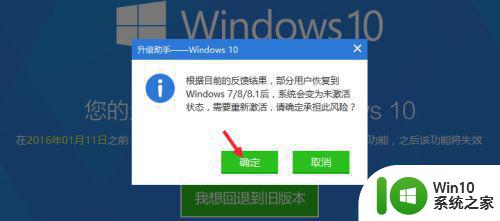
以上就是升级Win10正式版系统后如何回退到Win7系统的全部内容,还有不清楚的用户就可以参考一下小编的步骤进行操作,希望能够对大家有所帮助。
升级Win10正式版系统后如何回退到Win7系统 Win10系统回退到Win7系统步骤相关教程
- win10退回win7系统的方法 win10系统如何降级到win7
- win10系统装回win7系统的操作步骤 如何把win10系统装回win7系统
- win10系统回退到版本的方法 win10怎么回退系统版本
- 升级win10后返回win7系统的两种方法 win10升级后如何降级回win7系统
- win7升级到win10系统需要注意什么 如何在win7系统免费升级到win10的详细步骤
- 电脑系统怎么从win7升级到win10 电脑win7升级win10系统方法
- win10退回到原来系统的操作方法 win10怎么还原到原来的系统
- XP系统免费升级到Win10系统的方法 XP系统升级到Win10系统的步骤及注意事项
- win10回到win7后蓝屏错误解决方法 如何避免win10回退到win7系统时出现蓝屏问题
- 一招快速让win10退回win7系统的方法 win10退回win7要多久
- win10怎么回滚到win8旗舰版系统 win10如何降级到win8旗舰版系统
- win10系统回到win7的方法 Win10如何降级到win7
- 蜘蛛侠:暗影之网win10无法运行解决方法 蜘蛛侠暗影之网win10闪退解决方法
- win10玩只狼:影逝二度游戏卡顿什么原因 win10玩只狼:影逝二度游戏卡顿的处理方法 win10只狼影逝二度游戏卡顿解决方法
- 《极品飞车13:变速》win10无法启动解决方法 极品飞车13变速win10闪退解决方法
- win10桌面图标设置没有权限访问如何处理 Win10桌面图标权限访问被拒绝怎么办
win10系统教程推荐
- 1 蜘蛛侠:暗影之网win10无法运行解决方法 蜘蛛侠暗影之网win10闪退解决方法
- 2 win10桌面图标设置没有权限访问如何处理 Win10桌面图标权限访问被拒绝怎么办
- 3 win10关闭个人信息收集的最佳方法 如何在win10中关闭个人信息收集
- 4 英雄联盟win10无法初始化图像设备怎么办 英雄联盟win10启动黑屏怎么解决
- 5 win10需要来自system权限才能删除解决方法 Win10删除文件需要管理员权限解决方法
- 6 win10电脑查看激活密码的快捷方法 win10电脑激活密码查看方法
- 7 win10平板模式怎么切换电脑模式快捷键 win10平板模式如何切换至电脑模式
- 8 win10 usb无法识别鼠标无法操作如何修复 Win10 USB接口无法识别鼠标怎么办
- 9 笔记本电脑win10更新后开机黑屏很久才有画面如何修复 win10更新后笔记本电脑开机黑屏怎么办
- 10 电脑w10设备管理器里没有蓝牙怎么办 电脑w10蓝牙设备管理器找不到
win10系统推荐
- 1 番茄家园ghost win10 32位官方最新版下载v2023.12
- 2 萝卜家园ghost win10 32位安装稳定版下载v2023.12
- 3 电脑公司ghost win10 64位专业免激活版v2023.12
- 4 番茄家园ghost win10 32位旗舰破解版v2023.12
- 5 索尼笔记本ghost win10 64位原版正式版v2023.12
- 6 系统之家ghost win10 64位u盘家庭版v2023.12
- 7 电脑公司ghost win10 64位官方破解版v2023.12
- 8 系统之家windows10 64位原版安装版v2023.12
- 9 深度技术ghost win10 64位极速稳定版v2023.12
- 10 雨林木风ghost win10 64位专业旗舰版v2023.12